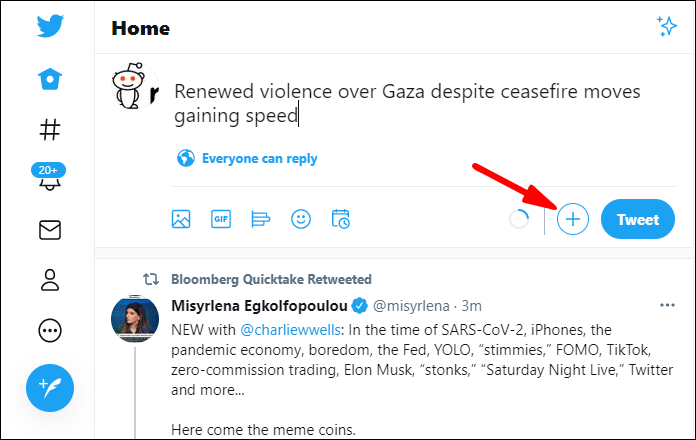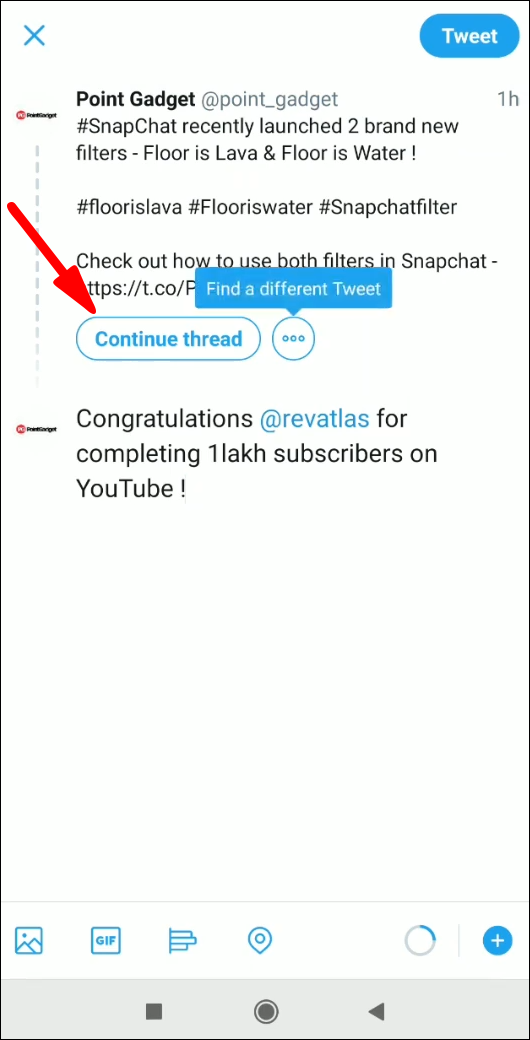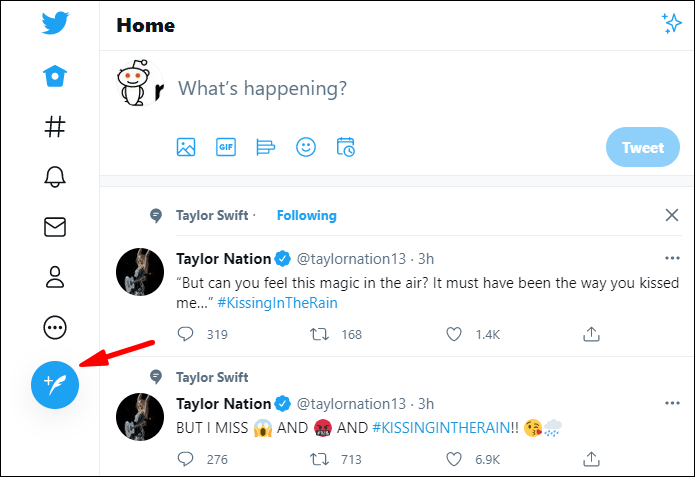Как добавить существующие твиты в тему
Многие пользователи Твиттера имеют долгую историю общения на платформе. Но предположим, что вы хотите добавить новый твит в существующую тему, которую вы создали давным-давно. Пролистывание всей истории твитов в поисках оригинального твита может оказаться очень трудоемким занятием.
Итак, стоит ли начинать прокручивать или просто сдаться?
Программы для Windows, мобильные приложения, игры - ВСЁ БЕСПЛАТНО, в нашем закрытом телеграмм канале - Подписывайтесь:)
Мы согласны, что это может быть проблемой. Но у нас есть и хорошие новости.
С 2021 года в Twitter появилась новая функция, которая значительно упрощает использование платформы для пользователей. Теперь существующие твиты можно превратить в темы. Хотя вы не можете переместить свои старые твиты в темы, частью которых они еще не являются, вы можете добавлять новые твиты к старым.
Продолжайте читать, чтобы узнать, как это сделать.
Добавление твитов в тему на настольном компьютере
Всегда существовала возможность объединить несколько твитов и создать цепочку, но добавление твитов в существующую цепочку — это нечто новое.
Раньше вы могли просто найти старую ветку, которую хотели обновить, выбрать один из твитов и добавить новый.
Теперь, если вы хотите снова прокомментировать старую тему, вам больше не нужно начинать новую тему или бесконечно прокручивать ее. Создавая свой новый комментарий, вы теперь можете легко связать новый твит со старым и вернуть своих подписчиков в исходную цепочку.
Вот как вы можете сделать это со своего настольного компьютера.
- Войдите в свою учетную запись Twitter.

- Нажмите на кнопку «Что происходит?» поле вверху, чтобы начать вводить свой твит.

- Откройте дополнительные параметры, потянув вниз из окна создания сообщения.
- Выберите, хотите ли вы «Добавить» к своему последнему твиту или «Продолжить тему».

- Чтобы добавить новый твит в старую цепочку, щелкните три точки и выберите нужную цепочку.
- Завершите ввод твита и выберите «Твитнуть», чтобы опубликовать его.

Видеть? Кусок торта. Возможно, вы не можете редактировать свои твиты (и вам может быть интересно, сможете ли вы когда-нибудь это сделать), но на данный момент это настолько близко, насколько это возможно. По крайней мере, у вас есть шанс добавить новую информацию к старому комментарию.

Как добавить существующие твиты в тему на Android
Если вы пользователь Android, вот что вам нужно сделать, чтобы добавить новые твиты в старую тему.
- Откройте Twitter на своем смартфоне или планшете.

- Чтобы начать писать новый твит, выберите синий значок «Написать» в правом нижнем углу экрана.

- Проведите пальцем вниз, чтобы открыть функцию «Продолжить тему».

- Нажмите на него и найдите ветку, в которую вы хотите добавить дополнительную информацию.

- Введите свой новый твит и коснитесь значка публикации, чтобы поделиться им со своими подписчиками.
Как добавить существующие твиты в тему на iPhone
Если вы пользователь iOS, возможно, изначально у вас возникли проблемы с этой новой функцией. Однако теперь он работает без проблем, поэтому вы также можете добавлять новые комментарии к своим старым твитам более простым способом.
- Запустите Twitter на своем телефоне или планшете и войдите в систему.

- Выберите значок «Написать» (знак плюса и перо), чтобы написать новый твит.

- Проведите пальцем вниз, чтобы отобразить опцию «Продолжить тему», и коснитесь ее.
- Найдите цепочку, в которую вы хотите добавить новый твит.
- Закончив ввод, нажмите «Твитнуть», чтобы опубликовать новейшее дополнение к существующей теме.

Как создать тему в Твиттере
Создание тем в Твиттере позволяет вам более четко связывать свои обширные мысли. Напоминаю, как создать тему.
Обратите внимание: существует неписаное правило, согласно которому пометка ваших твитов как 1/5 (то есть 1 из 5), 2/5 (2 из 5) и т. д. облегчает отслеживание ветки.
- Откройте приложение Twitter или перейдите на официальный сайт в браузере.

- Войдите в свою учетную запись и выберите значок «Написать», чтобы создать новый твит.

- Введите первый твит вашей темы. Вы сразу увидите, когда превысите лимит символов, поскольку эта часть твита будет выделена.

- Когда вы закончите писать первый твит, вы увидите маленький синий знак плюса в правом нижнем углу окна, прямо над клавиатурой.

- Щелкните или коснитесь его и добавьте новый твит в свою цепочку. Повторите этот шаг несколько раз, пока не закончите цепочку.

- Когда вы закончите вводить последний твит, выберите «Твитнуть все», чтобы опубликовать свою цепочку.

Таким образом, вы публикуете несколько твитов одновременно, а не публикуете их один за другим. Они появятся в цепочке, и вашим подписчикам будет проще поделиться ими в своих лентах.

Как создать твитшторм
Программы для Windows, мобильные приложения, игры - ВСЁ БЕСПЛАТНО, в нашем закрытом телеграмм канале - Подписывайтесь:)
Twitter запустил такие темы несколько лет назад, хотя многие люди до сих пор называют их «твитштормами» — термином, который может иметь негативный оттенок. Что мы имеем в виду?
Что ж, поскольку количество твитов в твит-шторме может достигать 25, многие пользователи Твиттера скажут пользователям, которые развязывают такой твит-шторм, просто «завести блог». Вся суть этой социальной платформы в том, чтобы публиковать короткие формы, но твитштормы, похоже, прямо противоречат этому «правилу». Не говоря уже о том, что Twitter увеличил лимит символов для твита со 140 до 280.
Твитштормы в большинстве случаев начинаются с цифры и косой черты, поэтому за ними легче следить. Вы можете создать его, выполнив те же действия, что и при создании потоков, поскольку это одно и то же. Основное отличие состоит в том, что в треде могут участвовать другие люди, а твит-шторм создается одним пользователем.
Дополнительные часто задаваемые вопросы
У вас есть еще вопросы? Вот пара часто задаваемых вопросов. Вы можете найти свой ответ здесь.
Как добавить еще один твит в ответ?
Процесс прост. Найдите твит, на который вы хотите ответить, и выполните следующие действия:u003cbru003eu003cbru003e• Выберите значок ответа (в виде облака).u003cbru003e• Вы увидите всплывающее окно с именем пользователя человека, которому вы хотите ответить. re Answering.u003cbru003e• Введите свой твит в соответствующее поле и опубликуйте его, коснувшись или нажав кнопку «Ответить».
Как цитировать твит из другого твита?
Раньше мы ретвитили твиты других пользователей с кавычками и без них, но в августе 2020 года в Twitter появилась новая идея. Цитаты с комментариями теперь представляют собой совершенно другой раздел. У вас будет отдельная опция, если вы захотите ретвитнуть чей-то твит со своим комментарием. Вы также можете увидеть количество твитов с цитатами под своим Tweet.u003cbru003e. Если вы наткнулись на твит, который цитировал кто-то, на кого вы подписаны, и вы также хотите поделиться им, вы можете сделать это, щелкнув или коснувшись исходного твита. Если профиль этого пользователя закрыт, вам необходимо сначала отправить ему запрос на подписку.
Оживление воспоминаний в Твиттере
Просмотр вашего первого твита или продолжение старой темы по важной теме теперь стал более простым процессом, чем когда-либо прежде. Несколько нажатий или кликов и – вуаля! Вы снова открыли беседу и можете добавить новую ценную информацию для своих подписчиков.
Нравится ли вам участвовать в обсуждениях в Твиттере? А как насчет создания твитштормов? Поделитесь своим опытом в разделе комментариев ниже.